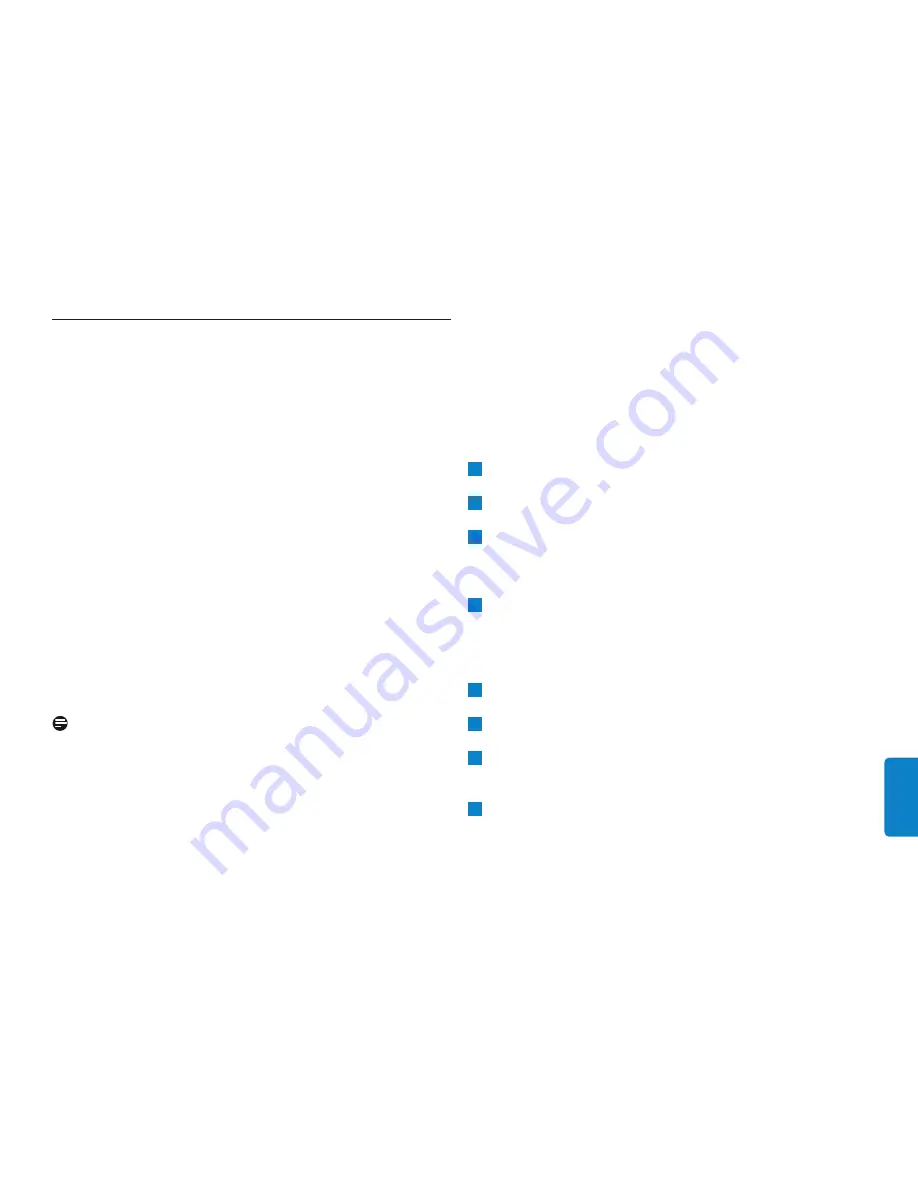
5 Élvezze
Az USB flash működtetése
• Ha az USB flash meghajtót a számítógép USB portjához
csatlakoztatta,
– egy szoftvercsomag automatikusan működésbe lép, így különféle
alkalmazásokat indíthat el. További útmutatás a szoftver
súgófájljában található.
A szoftverrel kapcsolatos kérdéseket és szoftverfrissítéseket a
www.philips.com/storage oldalon találhatja.
– az USB flash meghajtóhoz tartozó meghajtó ikon megjelenik.
A meghajtón lévő adatokat a fájlok és mappák meghajtó ikonra
húzásával ugyanúgy másolhatja, mintha merevlemezre,
CD-ROM-ra, DVD-re vagy floppyra másolna adatokat.
> Az adatok másolásakor a LED fényének intenzitása
gyorsabban változik.
• Igény szerint a flash meghajtó memóriájának egy részét a teljesítmény
gyorsítására jelölheti ki, a fennmaradó részt pedig fájlok tárolására.
Ha a flash meghajtót ReadyBoost flash meghajtóként jelölte ki,
többé nem használhatja fájlok mentésére, zene lejátszására illetve
videó vagy képek beolvasására.
Megjegyzések
•
Adatok másolása vagy mentése közben ne vegye ki az USB flash
meghajtót a számítógép USB portjából. Ellenkező esetben a
meghajtót többé nem ismeri fel a rendszer.
•
Windows rendszeren – a Windows verziójától függően –
a meghajtónak más-más nevei lehetnek.
Az USB flash meghajtó és a számítógép kapcsolatának
bontása
Windows
®
98SE
• Ha meggyőződött arról, hogy a meghajtó készenléti üzemmódban
van, eltávolíthatja a számítógép USB portjáról.
Windows
®
ME és Windows
®
2000
Kattintson az Unplug or Eject Hardware eltávolító ikonra a
képernyő jobb alsó részén, a tálcán.
A megjelenő ablakban válassza ki az eltávolítandó eszköz nevét,
majd kattintson a STOP gombra.
Amikor megjelenik a Stop a hardware device
(Hardvereszköz leállítása) képernyő, ellenőrizze, hogy a
megfelelő információ jelenik-e meg, majd kattintson az OK
gombra.
A megjelenő üzenet arról tájékoztatja, hogy az USB flash meghajtó
biztonságosan eltávolítható. Távolítsa el az USB flash meghajtót a
számítógép USB portjáról.
Windows
®
Vista, XP
Kattintson a Safely Remove Hardware eltávolító ikonra a
képernyő jobb alsó részén, a tálcán.
A megjelenő ablakban válassza ki az eltávolítandó eszköz nevét,
majd kattintson a STOP gombra.
Amikor megjelenik a Stop a hardware device (Hardvereszköz
leállítása) képernyő, ellenőrizze, hogy a megfelelő információ
jelenik-e meg, majd kattintson az OK gombra.
Amikor a Safe to Remove Hardware (A hardver
biztonságosan eltávolítható) üzenet megjelenik, távolítsa el az
USB flash meghajtót a számítógép USB portjáról.
4
3
2
1
4
3
2
1
96
MAGYAR



































